|
EN BREF
|

L’utilisation de Zoom sur Mac est devenue essentielle pour de nombreux utilisateurs, qu’il s’agisse de professionnels, d’étudiants ou d’artistes. Cependant, la maîtrise de cette application peut parfois s’avérer complexe en raison de ses nombreuses fonctionnalités. Dans cet article, nous vous dévoilons nos quatre méthodes favorites pour optimiser votre expérience Zoom sur Mac, qu’il s’agisse de gérer l’affichage, de contrôler l’audio ou d’améliorer l’interaction avec vos interlocuteurs. Ces astuces pratiques vous permettront de tirer le meilleur parti de vos réunions virtuelles et d’assurer une communication fluide et efficace.
Comprendre le fonctionnement du zoom sur Mac
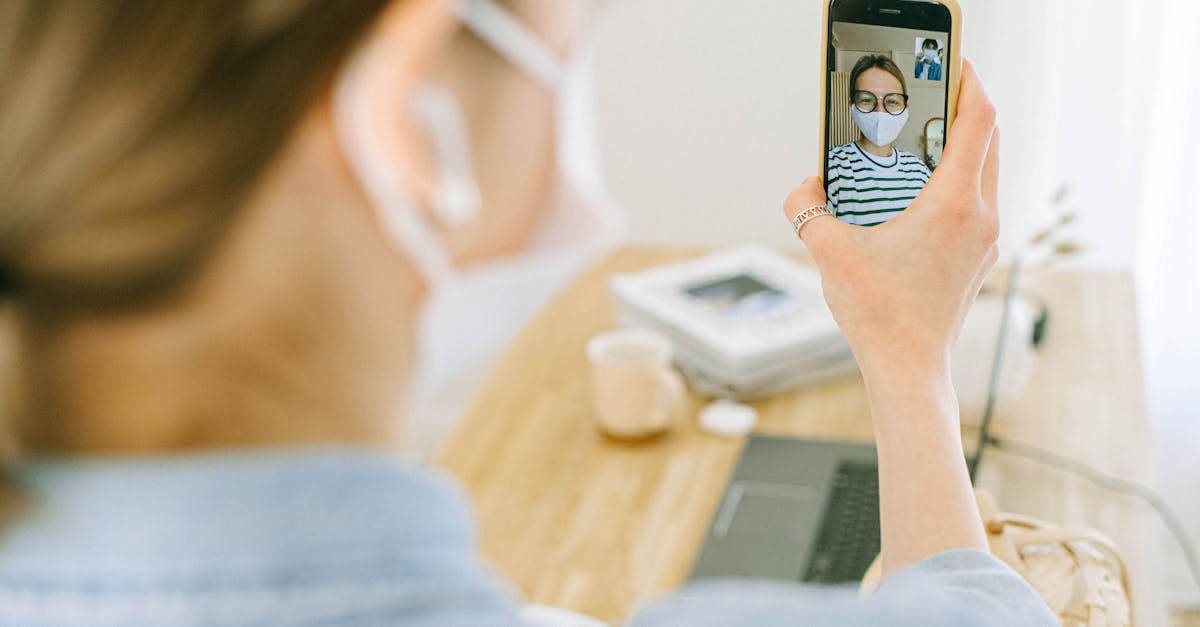
Maîtriser le zoom sur Mac est essentiel pour profiter pleinement de votre expérience utilisateur, que ce soit pour le travail ou le divertissement. Le zoom permet d’augmenter la taille de ce qui s’affiche à l’écran, facilitant ainsi la lecture et la navigation.
Le zoom peut être administré via plusieurs méthodes. Avant d’explorer ces techniques, il est crucial de comprendre son fonctionnement. Le zoom sur Mac est intégré au système d’exploitation et peut être activé dans les préférences système. Cette fonctionnalité peut être utilisée pour agrandir le contenu de l’écran dans différentes applications et sur le bureau.
Voici les étapes pour activer et configurer le zoom :
- Ouvrez les Préférences Système.
- Allez dans Accessibilité.
- Sélectionnez Zoom dans le menu de gauche.
- Cochez la case Utiliser le raccourci clavier pour zoomer.
Une fois le zoom activé, plusieurs options s’offrent à vous pour naviguer efficacement :
- Raccourcis clavier : utilisez Commande + Option + = pour zoomer et Commande + Option + – pour dézoomer.
- Gestes sur le trackpad : si vous avez un MacBook, vous pouvez activer le zoom avec un geste à deux doigts en pinçant vers l’intérieur ou l’extérieur.
- Zoom en plein écran ou zoom de la fenêtre : choisissez le mode qui vous convient le mieux dans les paramètres d’accessibilité.
- Boutons de contrôle : utilisez les boutons de contrôle qui apparaissent lors du zoom pour ajuster rapidement la taille.
Gardez à l’esprit que le zoom peut aussi entraîner des problèmes de performance si utilisé de manière excessive, surtout dans des applications lourdes. La gestion du zoom doit donc être équilibrée pour garantir une expérience fluide.
Les réglages de base du zoom
La fonctionnalité de zoom sur Mac permet de magnifier l’écran pour faciliter la lecture et l’interaction avec les éléments affichés. Ce zoom est accessible grâce à des options intégrées dans les paramètres d’accessibilité. Comprendre son fonctionnement est essentiel pour en tirer le meilleur parti.
Les réglages de zoom sur Mac se trouvent dans le menu Préférences Système, sous la section Accessibilité. Voici les principales options disponibles :
- Activer le zoom : Cette option permet de poser les bases pour l’utilisation du zoom. Une fois activée, vous pouvez ajuster les paramètres de zoom à votre convenance.
- Type de zoom : Vous avez le choix entre le zoom plein écran ou le zoom par zone, ce qui vous permet d’agrandir seulement une partie de l’écran.
- Déclencheur de zoom : Les gestes ou les combinaisons de touches pour activer le zoom peuvent être personnalisés selon vos préférences.
- Facteurs d’agrandissement : Vous pouvez régler le niveau de zoom pour obtenir le confort de lecture souhaité, de 1x à 40x.
Des options avancées sont également disponibles pour affiner l’expérience de zoom. Par exemple, vous pouvez définir la vitesse de zoom, ainsi que les effets d’animation lors de la transition entre les différents niveaux d’agrandissement.
Il est également possible d’enregistrer des configurations spécifiques et de les associer à des tâches ou des applications, ce qui permet de basculer rapidement entre différents réglages selon vos besoins.
Les types de zoom disponibles
Le zoom sur Mac est une fonctionnalité qui permet d’agrandir l’affichage de l’écran pour faciliter la lecture et la navigation. Cette option est particulièrement utile pour les utilisateurs ayant des difficultés visuelles ou souhaitant simplement se concentrer sur des éléments spécifiques à l’écran.
Il existe plusieurs options de zoom sur Mac, comprenant principalement le zoom par défilement et le zoom par raccourcis clavier.
Voici les principaux types de zoom proposés sur macOS :
- Zoom par défilement : En maintenant la touche Contrôle enfoncée et en faisant défiler avec le trackpad ou la souris, vous pouvez agrandir ou réduire l’affichage.
- Zoom avec les raccourcis clavier : Vous pouvez configurer des raccourcis pour activer le zoom. Par exemple, en utilisant ⌘ (Commande) + Option + = pour zoomer et ⌘ (Commande) + Option + – pour dézoomer.
- Zoom de l’écran entier : Cette option permet d’agrandir l’affichage de tout l’écran. Cela peut être configuré dans les paramètres d’accessibilité.
- Panneau de zoom : Vous pouvez opter pour un panneau flottant qui vous permet de naviguer dans une zone agrandie, offrant un contrôle plus précis.
Chaque méthode a ses avantages selon les besoins et préférences personnelles. En fonction de la manière dont vous travaillez sur votre Mac, il peut être judicieux d’expérimenter ces différentes options de zoom pour découvrir celle qui vous convient le mieux.
Enfin, veillez à régler les préférences de zoom dans les Préférences Système sous l’onglet Accessibilité, afin de personnaliser le comportement et les raccourcis selon votre utilisation quotidienne.
Configurer les préférences d’accessibilité
Le zoom sur Mac est une fonctionnalité essentielle pour améliorer l’accessibilité. Il permet d’agrandir l’affichage à l’écran, facilitant ainsi la lecture et la visualisation de détails spécifiques pour les utilisateurs ayant des difficultés visuelles. Comprendre son fonctionnement est crucial pour en tirer le meilleur parti.
Pour activer et configurer le zoom, il est nécessaire d’accéder aux préférences d’accessibilité. Voici les étapes à suivre :
- Allez dans le menu Pomme en haut à gauche de votre écran.
- Sélectionnez Préférences Système.
- Cliquez sur Accessibilité.
- Dans le volet de gauche, sélectionnez Zoom.
Une fois dans les paramètres de zoom, diverses options s’offrent à vous, telles que :
- Activer le zoom en utilisant un raccourci clavier.
- Ajuster le niveau de zoom pour un affichage optimal.
- Choisir des options telles que Zoom plein écran ou Zoom en fenêtre.
Il est également possible de configurer des gestes pour contrôler le zoom avec un trackpad. Ces gestes facilitent l’utilisation et améliorent l’interaction avec les éléments à l’écran.
En somme, maîtriser le zoom sur Mac via les préférences d’accessibilité permet d’adapter l’expérience utilisateur aux besoins spécifiques, rendant ainsi le système plus inclusif et fonctionnel.
| Méthode | Description |
| Zoom avec raccourci clavier | Utiliser Cmd + Option + = pour zoomer et Cmd + Option + – pour dézoomer. |
| Zoom dans les préférences d’accessibilité | Activer le zoom via Accessibilité dans les paramètres Système. |
| Utilisation du trackpad | Pincer deux doigts sur le trackpad pour zoomer ou dézoomer. |
| Zoom sur une application spécifique | Maintenir la touche Ctrl en cliquant pour agrandir le contenu de l’application. |
-
Méthode 1 : Raccourcis clavier
Utilisez Commande + Option + “+” pour zoomer et Commande + Option + “−” pour dézoomer. -
Méthode 2 : Préférences Système
Allez dans Accessibilité > Zoom pour activer le zoom et personnaliser les options. -
Méthode 3 : Trackpad
Activez le zoom en utilisant deux doigts pour pincer et étendre sur le trackpad. -
Méthode 4 : Gestes de souris
Configurez votre souris pour permettre le zoom en utilisant des gestes spécifiques.
Utiliser les gestes pour zoomer
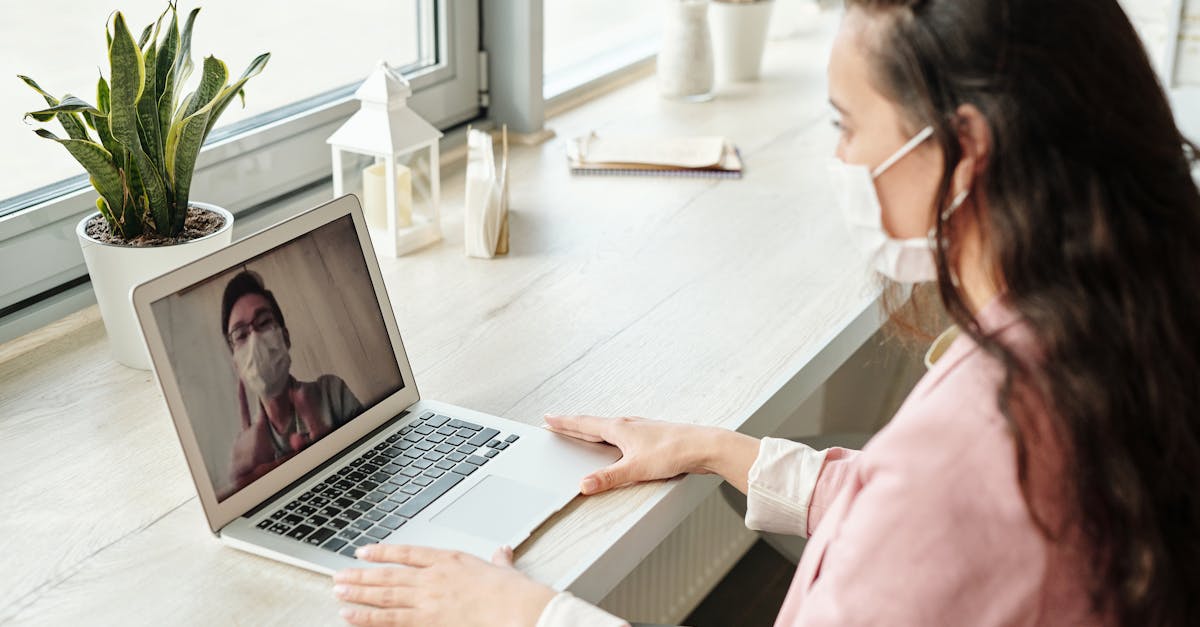
La fonction de zoom sur Mac peut être facilement maîtrisée grâce à plusieurs gestes intuitifs. Ces gestes sont particulièrement utiles pour les utilisateurs souhaitant agrandir des éléments à l’écran sans nécessiter d’outils externes.
Pour activer le zoom avec les gestes, rendez-vous dans les Préférences Système puis dans la section Accessibilité. Sous l’onglet Zoom, vous aurez la possibilité d’activer le zoom avec des gestes spécifiques.
Voici les gestes les plus courants :
- Pincer pour zoomer : Sur un trackpad, utilisez le geste de pincement avec deux doigts pour agrandir ou réduire l’affichage.
- Double tape avec un doigt : En énonçant un double tap sur le trackpad, vous pouvez zoomer rapidement sur l’élément que vous souhaitez grossir.
- Déplacement à deux doigts : Durant un zoom, utilisez le mouvement avec deux doigts pour naviguer à l’intérieur de la zone agrandie.
Ces gestes permettent une manipulation fluide, rendant la navigation sur votre Mac plus intuitive et agréable, surtout lors de l’utilisation d’applications graphiques ou de navigation web.
Il est conseillé d’expérimenter avec ces gestes pour trouver celui qui convient le mieux à votre manière de travailler sur Mac.
Pour optimiser l’utilisation de ces gestes, pensez à désactiver ou ajuster la sensibilité des gestes qui pourraient entrer en conflit avec le zoom, assurant ainsi une expérience sans accrocs.
Zoom avec le trackpad
Maîtriser le zoom sur Mac peut considérablement améliorer votre expérience utilisateur, que ce soit pour le travail ou pour le loisir. L’une des méthodes les plus intuitives pour zoomer sur votre écran est d’utiliser des gestes.
Le zoom avec le trackpad est une méthode simple et efficace. Pour utiliser cette fonction, suivez ces étapes :
- Allez dans les Préférences Système.
- Cliquez sur Accessibilité.
- Sélectionnez Zoom dans le menu de gauche.
- Cochez l’option Utiliser le trackpad pour zoomer.
Une fois cette option activée, vous pouvez utiliser un geste à deux doigts pour effectuer un zoom avant ou arrière. Étendez vos deux doigts pour zoomer, et rappelez-vous de les rapprocher pour dézoomer.
Cette méthode est particulièrement appréciée pour sa facilité d’utilisation et sa réactivité, permettant ainsi un ajustement rapide de la vue selon vos besoins spécifiques, qu’il s’agisse de lire des documents ou de travailler sur des détails précis.
D’autres options de zoom sont également disponibles, mais le trackpad reste l’une des plus accessibles et des plus agréables à utiliser.
Zoom avec la souris
Les utilisateurs de Mac peuvent tirer parti de la fonction de zoom pour améliorer leur expérience de navigation et d’utilisation des applications. Voici quelques méthodes pour maîtriser cette fonctionnalité.
Utiliser les gestes pour zoomer est une option intuitive. Grâce au pavé tactile, il est possible de zoomer facilement sur le contenu affiché à l’écran.
Avec un mouvement de pincement à deux doigts, vous pouvez agrandir ou réduire l’affichage. Ce geste est similaire à ce que l’on retrouve sur les appareils mobiles, ce qui le rend familier pour de nombreux utilisateurs. Pour activer cette option, il suffit de se rendre dans les Préférences Système sous la section Accessibilité.
Le zoom avec la souris est une autre méthode qui peut être utilisée. En maintenant la touche Contrôle enfoncée et en tournant la molette de la souris, il est possible de zoomer avant ou arrière. Cette fonction permet une navigation précise, surtout lors de l’utilisation de plus grands écrans.
Pour l’utiliser :
- Accédez aux Préférences Système, puis sélectionnez Accessibilité.
- Dans le menu de gauche, cliquez sur Zoom.
- Cochez la case pour activer le zoom avec la souris et ajustez les paramètres selon vos besoins.
Ces méthodes de zoom sont essentielles pour les professionnels qui cherchent à améliorer leur productivité et à travailler plus efficacement sur leur Mac. Que ce soit à l’aide de gestes simples ou de la molette de la souris, le zoom constitue un outil précieux dans une multitude de situations.
Personnaliser les gestes de zoom
La fonctionnalité de zoom sur Mac permet une accessibilité améliorée et une utilisation plus confortable pour les utilisateurs qui ont besoin de détails supplémentaires à l’écran. Utiliser les gestes pour zoomer est l’une des méthodes les plus intuitives.
Pour utiliser les gestes de zoom, vous devez d’abord activer cette fonctionnalité dans les Préférences Système. Voici comment procéder :
- Ouvrez les Préférences Système.
- Sélectionnez Accessibilité.
- Accédez à la section Zoom.
- Cochez la case Utiliser le défilement avec les touches de contrôle pour zoomer.
Une fois la fonctionnalité activée, vous pouvez zoomer en maintenant la touche Contrôle enfoncée tout en faisant défiler avec votre trackpad ou votre souris.
Pour personnaliser les gestes de zoom, retournez dans les Préférences Système. Dans la section Zoom, vous avez plusieurs options :
- Modifier le niveau de zoom par défaut.
- Ajuster la vitesse de zoom.
- Choisir d’utiliser le zoom plein écran ou le zoom dans une fenêtre.
- Configurer des raccourcis pour activer et désactiver le zoom rapidement.
Il est également possible de personnaliser les gestes multitouches sur le trackpad. Accédez à la section Trackpad des Préférences Système pour configurer comment le zoom est contrôlé par des gestes comme le pincement ou le glissement.
Ces fonctionnalités permettent d’adapter le zoom à vos besoins spécifiques, rendant ainsi l’expérience utilisateur sur Mac encore plus fluide et efficace.
Contrôler le zoom via les raccourcis clavier

Le zoom sur Mac est une fonctionnalité précieuse pour améliorer l’accessibilité et la visualisation des contenus à l’écran. L’utilisation des raccourcis clavier est l’une des méthodes les plus efficaces pour contrôler rapidement ce zoom.
Pour activer et contrôler cette fonctionnalité, suivez les étapes ci-dessous :
- Accédez à Préférences Système.
- Sélectionnez Accessibilité.
- Cliquez sur Zoom dans la liste latérale.
- Cochez l’option Utiliser les raccourcis clavier pour zoomer.
Une fois cette fonctionnalité activée, vous pouvez zoomer et dézoomer en utilisant les raccourcis suivants :
- Cmd + Option + + (plus) : zoomer.
- Cmd + Option + – (moins) : dézoomer.
Ces raccourcis vous permettent de gérer le zoom rapidement, sans avoir à naviguer dans les menus, ce qui est essentiel pour les professionnels qui valorisent leur productivité.
En utilisant cette méthode, vous pourrez ajuster le niveau de zoom de manière instantanée, améliorant ainsi votre confort visuel lorsque vous travaillez sur votre Mac.
Raccourcis par défaut à connaître
Maîtriser le zoom sur un Mac peut s’avérer essentiel pour optimiser votre expérience utilisateur et améliorer votre productivité. Différentes méthodes permettent de contrôler efficacement cette fonctionnalité, parmi lesquelles les raccourcis clavier occupent une place centrale.
Raccourcis par défaut à connaître : Les préférences macOS intègrent des raccourcis prédéfinis qui facilitent l’activation et le contrôle du zoom. Voici les principaux :
- Command + Option + = : Zoomer
- Command + Option + – : Dézoomer
- Command + Option + 8 : Activer ou désactiver le zoom
Ces combinaisons de touches permettent d’effectuer rapidement des ajustements sans avoir à naviguer à travers les menus système.
Il est également possible de personnaliser ces raccourcis en vous rendant dans les Préférences Système sous la section Accessibilité. Cela vous permet d’adapter les commandes selon vos besoins spécifiques.
Un contrôle précis du zoom aide non seulement à améliorer le confort visuel mais également à éviter les fatigues oculaires, rendant l’utilisation quotidienne de votre Mac plus agréable.
Créer des raccourcis personnalisés
Maîtriser le zoom sur Mac permet d’améliorer l’expérience utilisateur, en offrant une meilleure visibilité des éléments à l’écran. Voici différentes méthodes pour contrôler le zoom efficacement.
Contrôler le zoom via les raccourcis clavier est l’une des méthodes les plus pratiques. En effectuant des combinaisons de touches, vous pouvez activer ou désactiver rapidement le zoom, ce qui optimise votre flux de travail. Par défaut, MacOS propose les raccourcis suivants :
- Command + Option + = : Activer le zoom.
- Command + Option + – : Désactiver le zoom.
- Command + Option + 8 : Activer ou désactiver le zoom.
Pour ceux qui préfèrent une personnalisation accrue, il est possible de créer des raccourcis personnalisés. Voici comment procéder :
- Accédez aux Préférences Système depuis le menu Apple.
- Cliquez sur Clavier, puis sur l’onglet Raccourcis.
- Dans la barre latérale de gauche, sélectionnez Zoom.
- Activez les options de zoom que vous souhaitez personnaliser.
- Pour chaque option, double-cliquez sur le raccourci actuel et appuyez sur la nouvelle combinaison de touches que vous désirez.
Cette personnalisation permet d’adapter votre expérience à vos besoins spécifiques et de travailler plus efficacement sans interruption.
En cas de besoin supplémentaire, n’hésitez pas à explorer d’autres fonctionnalités accessibles via les Préférences Système, et profitez d’une utilisation optimisée de votre Mac.
Utilisation efficace des raccourcis
La maîtrise du zoom sur Mac peut grandement améliorer votre expérience utilisateur, notamment pour les tâches de développement ou de visualisation de contenu. Voici comment utiliser les raccourcis clavier pour un contrôle optimal du zoom.
Les raccourcis clavier sont un moyen efficace d’ajuster rapidement le niveau de zoom sur votre Mac. Deux principales options s’offrent à vous : le zoom d’écran et le zoom dans les applications.
Pour activer le zoom d’écran, suivez ces étapes :
- Accédez aux Préférences Système.
- Sélectionnez Accessibilité.
- Cliquez sur Zoom dans le menu à gauche.
- Cochez la case “Utiliser le raccourci clavier pour zoomer”.
Après avoir activé cette fonction, vous pouvez utiliser :
- ⌥ (Option) + ⌘ (Command) + = pour zoomer.
- ⌥ (Option) + ⌘ (Command) + – pour dézoomer.
Pour un contrôle contextuel dans la plupart des applications, utilisez :
- ⌘ (Command) + + pour zoomer.
- ⌘ (Command) + – pour dézoomer.
En utilisant ces raccourcis clavier, vous optimisez votre flux de travail et réduisez le temps passé à naviguer dans les menus.
La productivité est augmentée par des méthodes efficaces, et le contrôle du zoom est un excellent exemple de fonctionnalité qui peut sembler simple mais a un impact significatif sur votre expérience utilisateur.
Applications tierces pour améliorer le zoom
Le zoom sur Mac peut être optimisé grâce à diverses applications tierces qui permettent d’étendre les capacités de l’outil natif. Voici quelques solutions efficaces pour améliorer votre expérience de zoom.
1. Zoom It
Cette application est particulièrement utile pour les présentations. Elle permet de zoomer sur des parties spécifiques de l’écran, idéal pour mettre en avant des détails, tout en offrant des options pour régler le niveau de zoom en temps réel.
2. Magnifier
Magnifier est une autre option qui agrandit non seulement l’écran entier, mais vous permet aussi de choisir une zone précise. L’application est intuitive et facile à configurer selon vos besoins, notamment en termes de niveau de zoom et de couleurs de fond.
3. BetterTouchTool
Cette application apporte des fonctionnalités avancées pour les utilisateurs qui souhaitent personnaliser leur interface. En y intégrant des gestes tactiles ou des raccourcis clavier, vous pouvez facilement zoomer et dé-zoomer, rendant l’affichage plus fluide.
4. Snagit
Bien que principalement conçu pour prendre des captures d’écran, Snagit offre également des options de zoom efficaces. Son outil de zoom intégré permet de se concentrer sur des zones d’intérêt tout en capturant des images de haute qualité.
En explorant ces applications tierces, vous pouvez améliorer considérablement votre expérience de zoom sur Mac, optimisant ainsi votre productivité et confort d’utilisation. Choisissez celle qui répond le mieux à vos attentes et vos besoins spécifiques.
Logiciels de zoom populaires
Maîtriser le zoom sur un Mac peut considérablement améliorer votre expérience utilisateur, que ce soit pour le travail ou le divertissement. Plusieurs outils et méthodes sont disponibles pour vous aider à atteindre cet objectif.
Applications tierces peuvent largement contribuer à l’amélioration du zoom sur votre Mac. Ces dernières offrent des fonctionnalités supplémentaires qui peuvent varier selon vos besoins spécifiques.
Voici quelques exemples de logiciels de zoom populaires :
- Zoom.us : Idéal pour les réunions virtuelles, il permet un partage d’écran fluide et une gestion facile des participants.
- Microsoft Teams : Excellent pour les collaborations en équipe, il offre des options de partage d’écran et de réunion en direct.
- AnyDesk : Outil de contrôle à distance qui facilite l’accès à votre Mac, parfait pour les interventions techniques.
- Screen Sharing : Une fonctionnalité intégrée à macOS qui permet de partager facilement votre écran avec d’autres utilisateurs.
Pour une expérience encore plus personnalisée, certaines de ces applications offrent des options supplémentaires telles que :
- Personnalisation de l’interface utilisateur.
- Intégration avec d’autres outils de productivité.
- Utilisation de fonctionnalités avancées comme les arrière-plans virtuels et les filtres.
Utiliser le zoom de manière efficace peut non seulement améliorer votre workflow, mais aussi garantir une synchronisation optimale avec vos collègues ou amis à distance. Choisir les bons outils en fonction de vos besoins peut faire la différence pour un usage quotidien.
Comparaison des fonctionnalités
Maîtriser le zoom sur Mac nécessite souvent l’utilisation d’applications tierces qui apportent des fonctionnalités avancées. Plusieurs options s’offrent à vous, chacune ayant ses spécificités et ses avantages. Dans cette section, nous examinerons les alternatives les plus populaires.
Voici quelques-unes des applications tierces à privilégier pour une expérience de zoom améliorée :
- Zoomy : Idéale pour les présentations, elle permet d’effectuer un zoom fluide avec des animations.
- MyZoom : Personnalisez votre zone de zoom et choisissez différentes niveaux de grossissement.
- Zoom It : Outil pratique pour les démonstrations, il offre une régulation rapide du zoom.
- Magnifier : Simple et efficace, elle offre un zoom instantané sur n’importe quelle partie de l’écran.
Lorsque l’on compare ces applications, plusieurs critères sont à considérer :
- Facilité d’utilisation : La courbe d’apprentissage varie entre les applications, certaines étant plus intuitives que d’autres.
- Personnalisation : Options de configuration pour adapter le comportement de zoom selon vos besoins.
- Compatibilité : Vérifiez que les applications fonctionnent bien sur votre version de MacOS.
- Performances : Journalièrement, certaines applications peuvent consommer plus de ressources et ralentir votre système.
En tenant compte de ces éléments, il est possible d’optimiser votre utilisation du zoom sur Mac, vous permettant ainsi d’accroître votre productivité tout en garantissant une expérience utilisateur agréable.
Guide d’installation et de configuration
Pour maîtriser le zoom sur votre Mac, plusieurs applications tierces peuvent vous aider à optimiser cette fonctionnalité. Ces outils permettent non seulement d’améliorer l’expérience utilisateur mais également d’ajouter des fonctionnalités avancées. Voici quelques options notables.
Faciliter l’utilisation du zoom peut significativement améliorer votre productivité. Voici quelques applications recommandées :
- Zoomy : Une application simple qui permet un zoom personnalisé sur tout l’écran. Idéal pour les présentations.
- Magnifier : Propose des options de zoom avancées et offre des réglages spécifiques pour les couleurs et la luminosité.
- ScreenZoom : Permet un contrôle total sur le niveau de zoom, avec la possibilité de sélectionner certaines parties de l’écran.
- EasyZoom : Une application légère qui se concentre sur la simplicité et la vitesse d’accès au zoom.
Installation et configuration de ces applications sont généralement simples. Pour les applications les plus populaires, voici un guide :
1. Téléchargez l’application depuis le site officiel ou l’App Store.
2. Ouvrez le fichier téléchargé et suivez les instructions pour l’installation.
3. Après l’installation, lancez l’application et accédez aux préférences.
4. Configurez les options de zoom selon vos besoins, comme le niveau de zoom, le raccourci clavier ou encore l’interface de l’application.
5. Testez le zoom en utilisant votre environnement de travail habituel.
En utilisant ces techniques, vous alignez la fonctionnalité de zoom avec vos exigences professionnelles et personnelles, optimisant ainsi votre efficacité sur Mac.







